iOS 13用ショートカットのオートメーショントリガーの全リスト(iOS 14を追記)
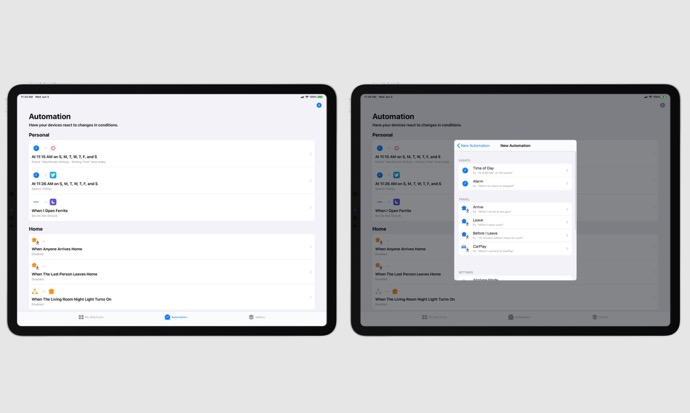
ショートカット
iOS 13のショートカットアプリには、新しい「オートメーション」タブがあります、このタブでは、さまざまなトリガーに基づいて自動的に実行されるショートカットを設定できます
現在、特定のオートメーションアクションでは、トリガーがアクティブになったときに最初に通知を送信する必要があり、そのアラートにはショートカットを実行するためのオプションが含まれています
ただし、他のアクションには、オートメーションをバックグラウンドで自動的に実行するかどうか、または代わりに警告を表示するかどうかを決定するトグルがあります
iOS 13.1のオートメーショントリガー
イベント
- 時刻
- アラーム
- Apple Watch ワークアウト
選択した正確な時間に実行する自動化を設定することができ、日の出や日の入りのオプションもあります
また、これらすべての場合において、自動化は選択した日にのみ実行されるように構成できます
特定のアラームが鳴ったとき、またはアラームがスヌーズされたとき、または停止したときに自動化をトリガーします
自動化をトリガーするように特定のワークアウトタイプの開始または終了を設定します
旅行
- 到着
- 終了
- 通勤/通学する前に
- Car Play
いつでもまたは特定の時間範囲内で、特定の場所に到着したときに自動化を実行します
特定の場所を離れるときはいつでも、または特定の時間範囲内でオートメーションを実行します
ショートカットが家に帰るか仕事に出るかを予測する時に基づいて、予測された時間、または5、10、15、30、または60分前に自動化を起動します
CarPlayに接続したりCarPlayから切断したりすると、自動化が有効になります
設定
- 機内モード
- Wi-Fi
- Bluetooth
- おやすみモード
- 低電力モード
- NFC
- Appを開く
有効または無効にした場合
特定のネットワークに接続しているとき
特定の機器に接続するとき
有効または無効にします
有効または無効にします
事前設定した特定のNFCタグをタップしたときにトリガーされます
特定のアプリを開いたときにトリガーされます
確認なしでオートメーションが実行されるようにするには
パーソナルオートメーションには、作動したときにユーザに確認を求めることなく実行できるものがあります
- 「ショートカット」で、下の項目で「オートメーション」 をタップします
- 自動実行したいオートメーションをタップします
- 「実行の前に尋ねる」をオフにします
- 「完了」をタップします
これで、オートメーションは、作動したときに通知を送信しなくなります
オートメーションには、自動実行できるものとできないものがあります
自動実行できるオートメーション
- 機内モード
- アラーム
- CarPlay
- おやすみモード
- 低電力モード
- NFC
- Appを開く
- Watchワークアウト
自動実行できないオートメーション
- 到着
- 出発する前
- Bluetooth
- 出発
- 時刻
- Wi-Fi
iOS 14で追加されたオートメーショントリガー
- 睡眠
- メール
- メッセージ
- バッテリー残量
- 充電器
睡眠の準備ができた時、起床した時
メールが来た時
メッセージが来た時
バッテリの残量が一定になった時
充電器に接続されている時、いない時
COMMENTS & TRACKBACKS
- Comments ( 7 )
- Trackbacks ( 0 )
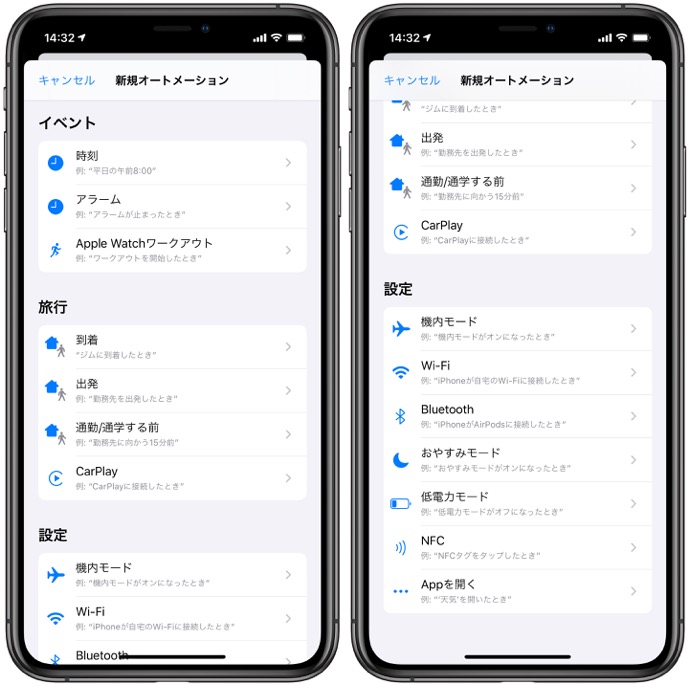
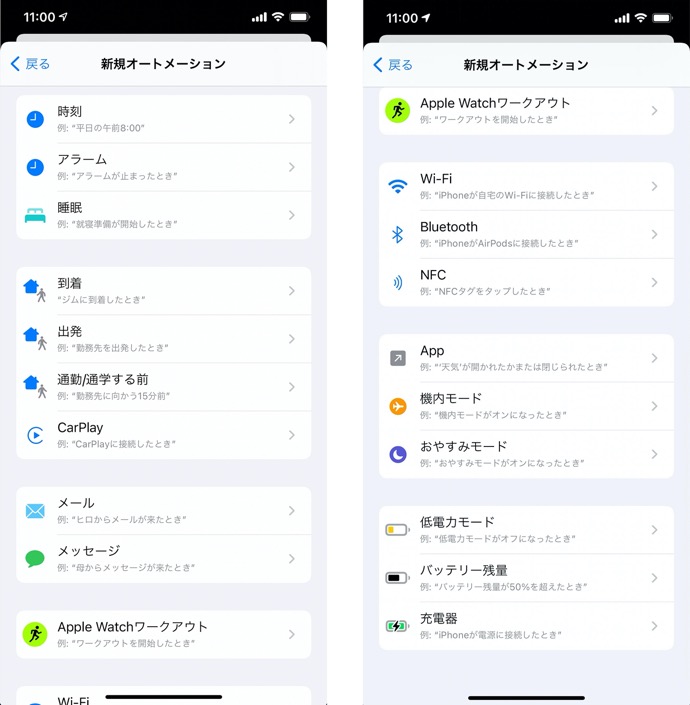
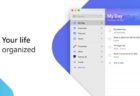

こんばんは。夜9時にまとめてアラームをセットしてもらうのを自動で実行するにはどうしたらいいですか?「実行の前に尋ねる」のオンオフボタンが見つからず困っています
はじめまして、ayano さん
どのような設定で作成されているかわからないのですが、
調べてみたところ「実行の前に尋ねる」はすべてのトリガーでオン/オフの項目があるわけではないようです
こんにちは。オートメーションで自宅に帰宅した際にwifion、出発時にはwifioffの設定をしたのですが、どちらも実行されず通知もきません。
ショートカットを作成してで手動操作するのですが、忘れてしますことがあります。別に設定したショートカットが影響しているのでしょうか。
できればご教示いただけませんか。よろしくお願いします。
yasu さん、はじめまして
オートメーションの作成方法は以下のようにされていますでしょうか?
1. 新規オートメーション作成で「出発」を選択
2. 「場所」で自宅を指定
3. 右上「次へ」をタップ
4. 「アクションを追加」をタップ
5. 「Wi-Fiを設定」を選択
6. 「Wi-Fiを”オン”にする」の”オン”をタップして「Wi-Fiを”オフ”にする」にします
7. 「+」をタップ
8. 「通知を表示」を選択します
9. 「通知 “こんにちは” を表示」の “こんにちは” をタップして「通知 “Wi-Fiオフに” を表示」
10. 右上「次へ」をタップ
11. 右上「完了」をタップ
以上で、一定距離離れたら通知が来ます、その通知をタップすると「実行」が表示されるので「実行」をタップします
これで出来ないでしょうか?
ご返信ありがとうございます。
ご教示いただいたとおり設定したのですが、実行されません。別に設定したショートカットが影響しているのでしょうか。何度もすみません。
はじめまして。
トリガーを「Wi-Fi切断時」にすることは可能でしょうか?
オートメーション作成しようとしたのですが、Wi-Fi接続時しか見つからなくて。
miyataka さん、はじめまして
トリガーを「Wi-Fi切断時」でなく、自宅から出発した場合には
トリガーを「出発」で自宅の場所を指定、「アクション」で「スクリプティング」を選択
「Wi-Fiを設定」で「Wi-fiをオフ」に変更でいかがでしょうか?